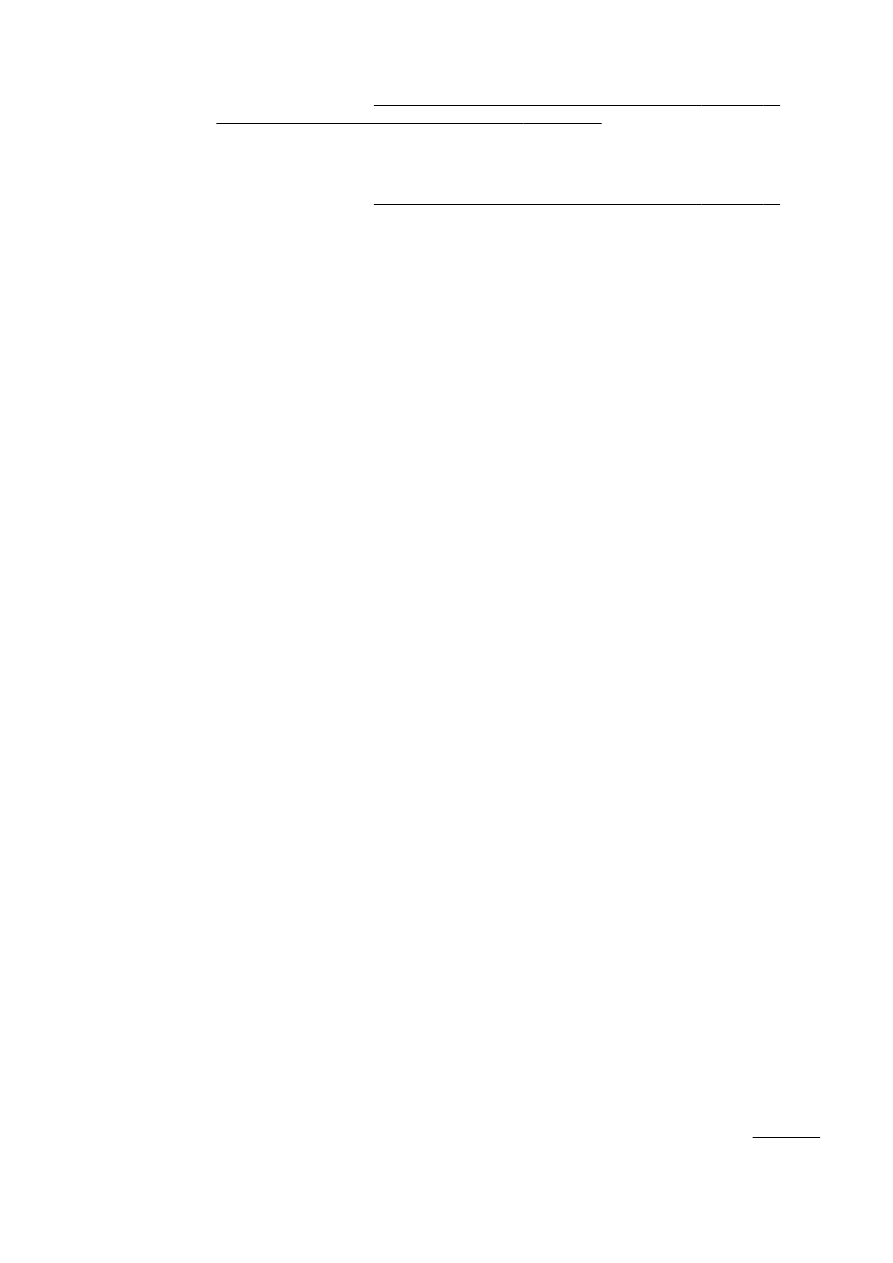
Besedila ni mogoče urediti
●
Prepričajte se, da je programska oprema OCR nameščena:
Glede na operacijski sistem izberite eno od naslednjih možnosti:
◦
Windows 8: Z desno tipko miške kliknite prazno območje na začetnem zaslonu, v vrstici s
programi kliknite All Apps (Vsi programi), nato pa kliknite Utilities (Pripomočki). Izberite
Printer Setup & Software Selection (Namestitev tiskalnika in izbira programske opreme).
Kliknite Add more software (Dodaj več programske opreme), nato pa Customize Software
Selections (Prilagodi izbire programske opreme) in se prepričajte, da je izbrana možnost
OCR.
◦
Windows 7, Windows Vista in Windows XP: Na namizju računalnika kliknite Start, izberite
All Programs (Vsi programi), kliknite HP, izberite ime tiskalnika, nato pa Printer Setup &
Software (Namestitev in programska oprema tiskalnika). Kliknite Add More Software (Dodaj
več programske opreme), kliknite Customize Software Selections (Prilagodi izbire
programske opreme) in se prepričajte, da je izbrana možnost OCR.
◦
(OS X) Če ste namestili programsko opremo tiskalnika HP z možnostjo minimalne
namestitve, morda programska oprema OCR ni nameščena. Če želite namestiti to
programsko opremo, vstavite CD s programsko opremo tiskalnika v računalnik in na CD-ju
s programsko opremo tiskalnika dvokliknite ikono namestitvenega programa HP.
Ko optično berete izvirnik, morate izbrati vrsto dokumenta v programski opremi, ki ustvarja
besedilo, ki ga je mogoče urejati. Če je besedilo označeno kot slika, se ne pretvori v besedilo.
Če uporabljate program OCR (optično prepoznavanje znakov), je ta lahko povezan s
programom obdelave besed, ki ne izvaja nalog OCR. Če želite več informacij, glejte
dokumentacijo, priloženo programu OCR.
Preverite, ali ste izbrali jezik OCR, ki ustreza jeziku, uporabljenemu za optično prebranii
dokument. Če želite več informacij, glejte dokumentacijo, priloženo programu OCR.
●
Preverjanje izvirnikov
◦
Pri optičnem branju dokumentov v obliki besedila za urejanje iz samodejnega podajalnika
dokumentov morate izvirnik naložiti v samodejni podajalnik dokumentov tako, da je zgornji
del spredaj in obrnjen navzgor. Pri optičnem branju s stekla optičnega čitalnika morate
izvirnik naložiti tako, da je zgornji del obrnjen proti desnem robu stekla optičnega čitalnika.
Prepričajte se tudi, da dokumenta niste naložili poševno. Za več informacij glejte Nalaganje
SLWW
Reševanje težav pri optičnem branju 141
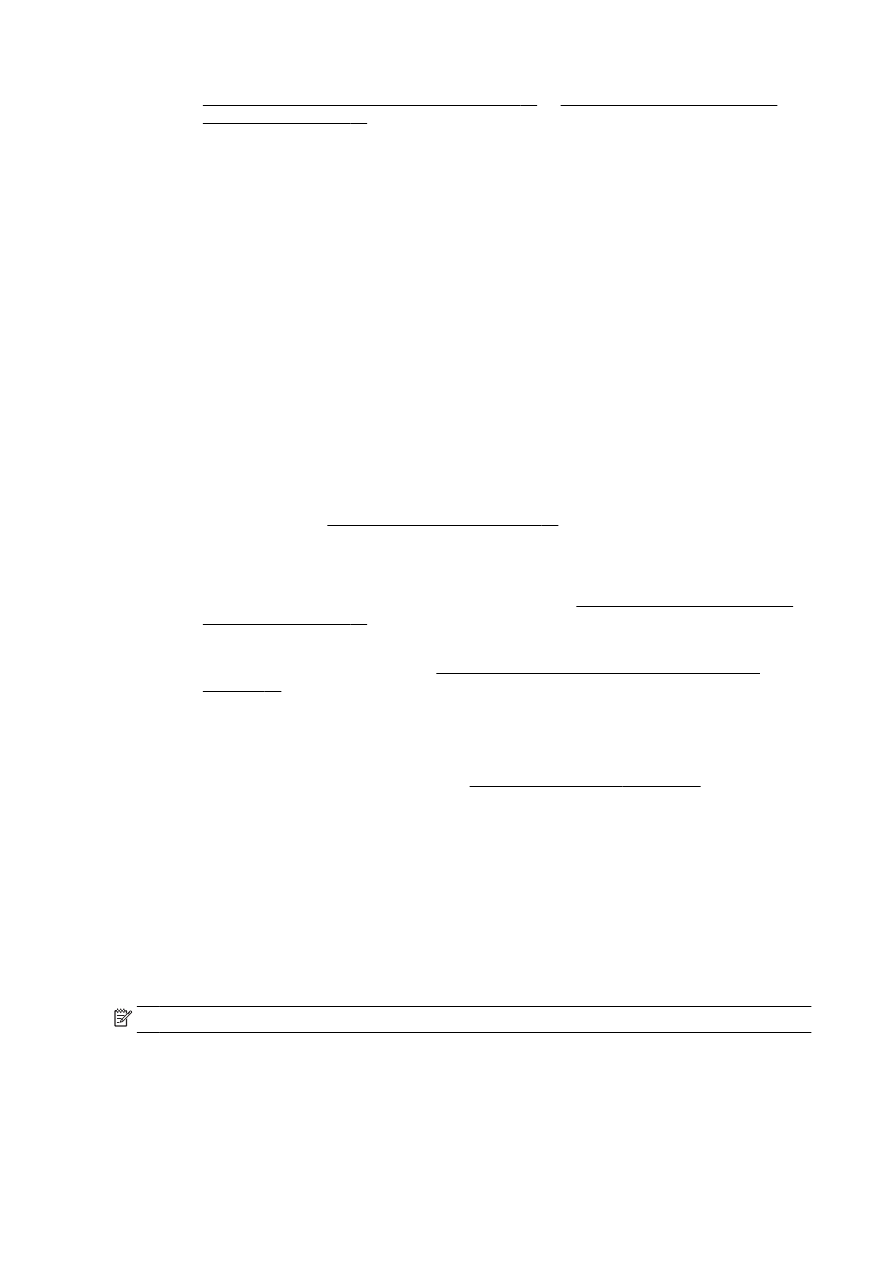
izvirnikov na steklo optičnega bralnika na strani 28 ali Nalaganje izvirnikov v podajalnik
dokumentov na strani 29.
◦
Možno je, da programska oprema ne prepozna besedila z majhnimi presledki. Če so na
primer v besedilu, ki ga programska oprema pretvori, manjkajoči ali združeni znaki, bo »rn«
morda zaznala kot »m«.
◦
Kako natančna bo kopija, je odvisno od kakovosti slike, velikosti besedila, zgradbe izvirnika
in kakovosti samega optično prebranega dokumenta. Izvirnik mora biti kakovosten.
◦
Barvna ozadja lahko povzročijo, da so slike v ospredju preveč zbledele.